Sony Cyber-Shot H20 (DSC-H20B) - инструкции и руководства
Фотоаппарат Sony Cyber-Shot H20 (DSC-H20B) - инструкции пользователя по применению, эксплуатации и установке на русском языке читайте онлайн в формате pdf
Инструкции:
Инструкция по эксплуатации Sony Cyber-Shot H20 (DSC-H20B)
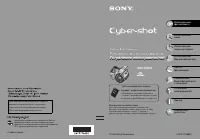
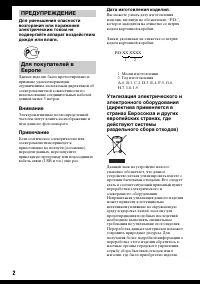
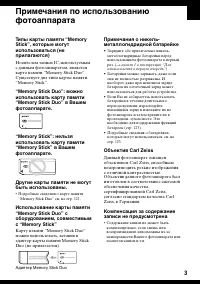
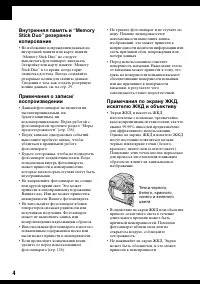

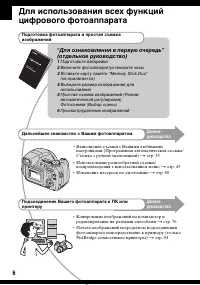
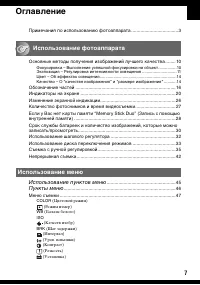
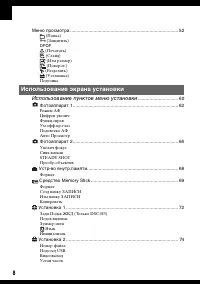
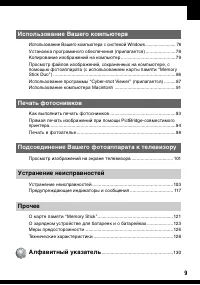
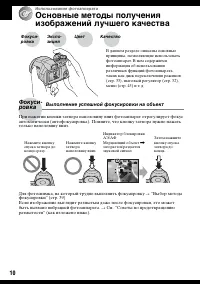
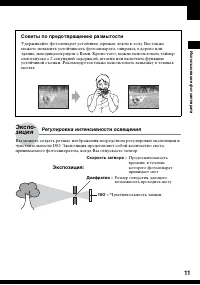

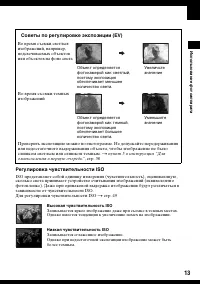
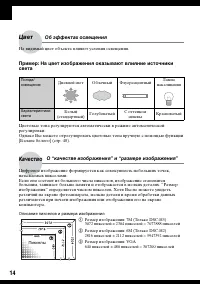
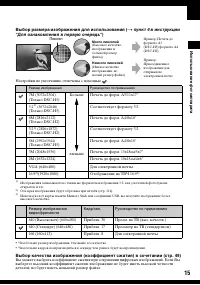


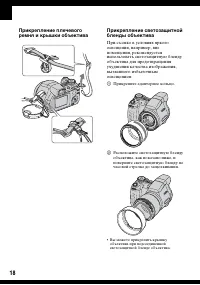

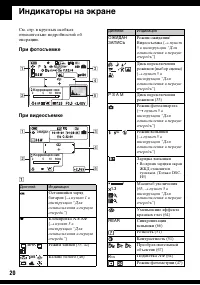
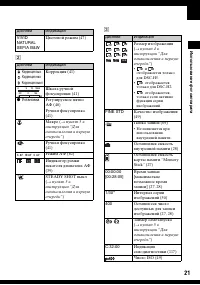
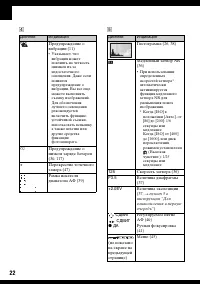
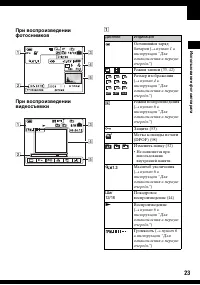
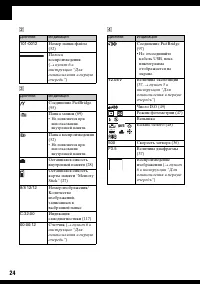
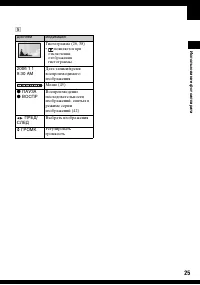
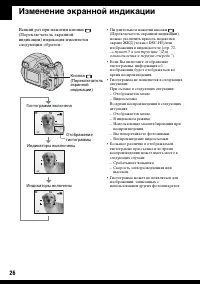
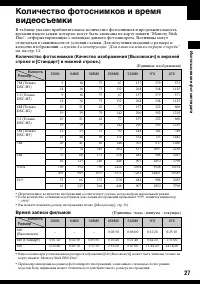
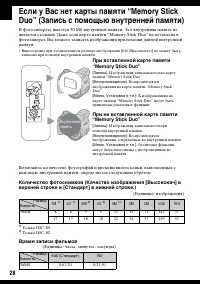

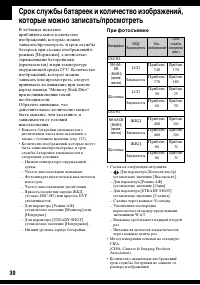
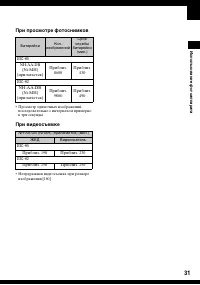
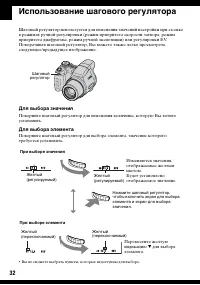

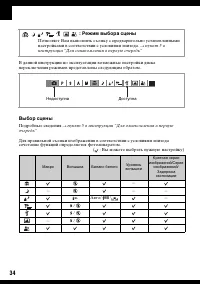
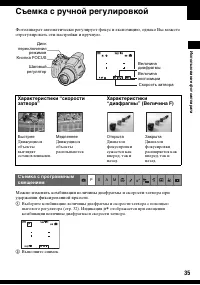
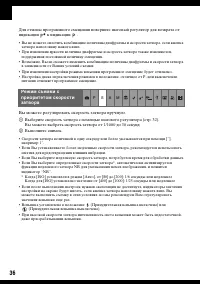
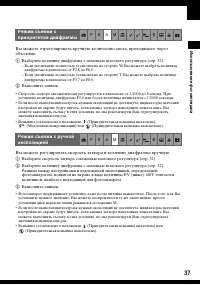

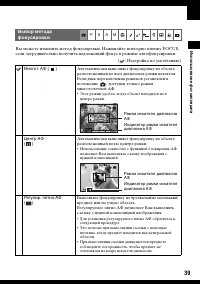
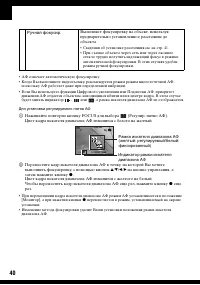
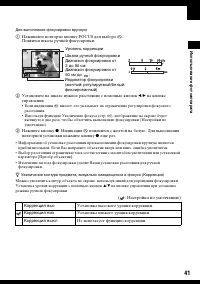
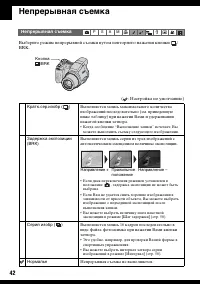
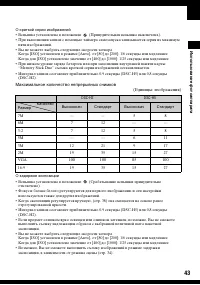
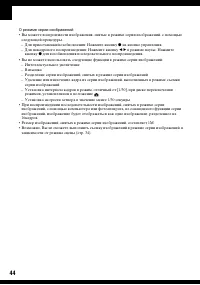

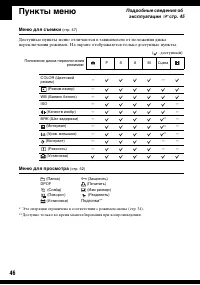
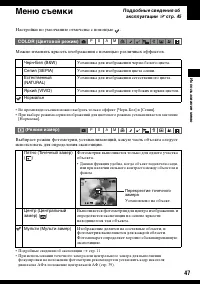
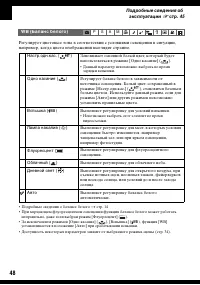
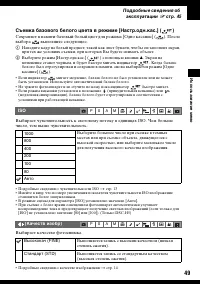
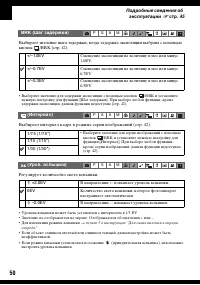
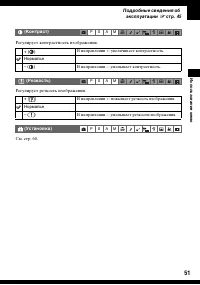
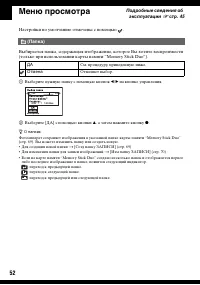
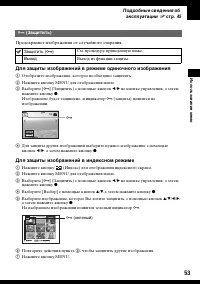

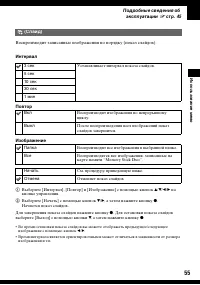
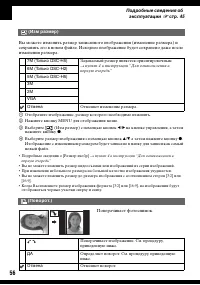
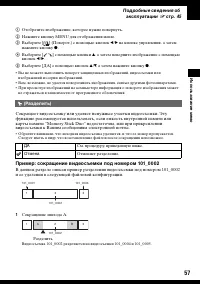
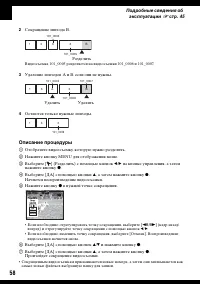
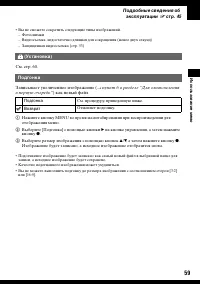

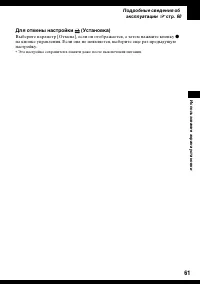
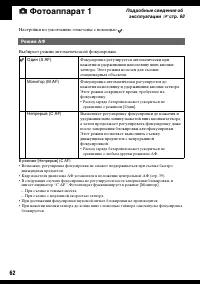
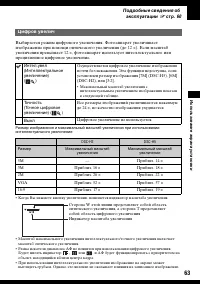
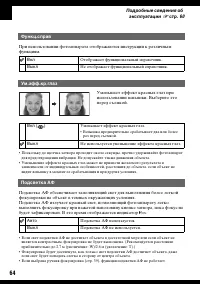
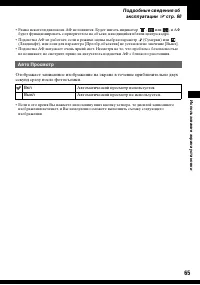

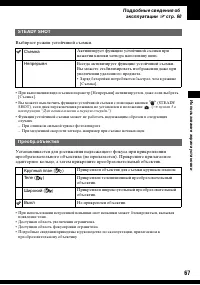
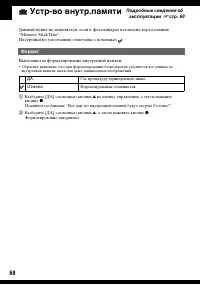
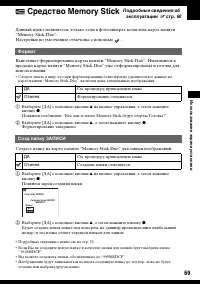
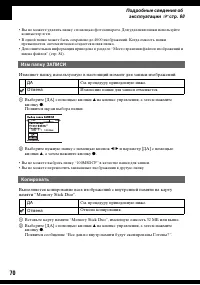
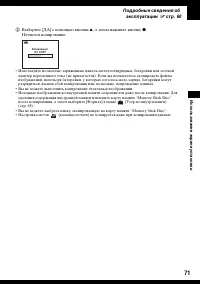
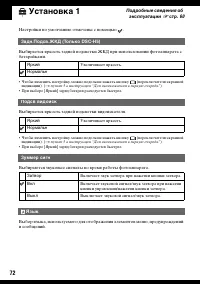
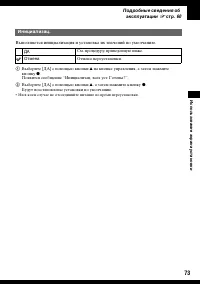
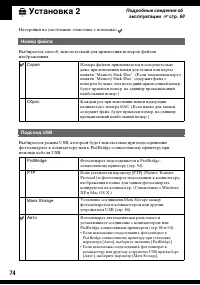
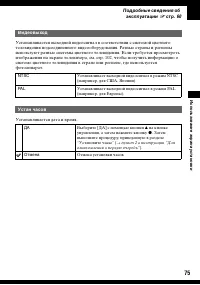
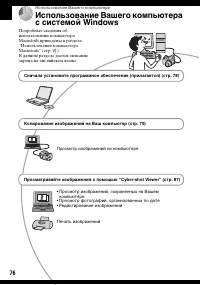

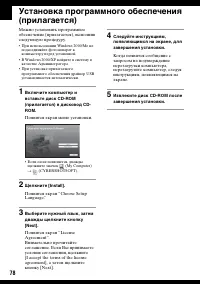

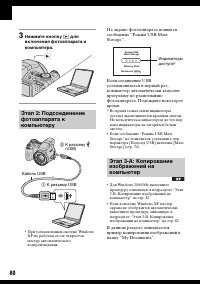
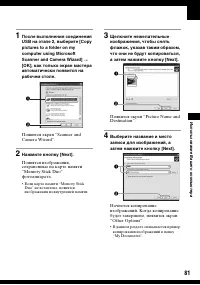
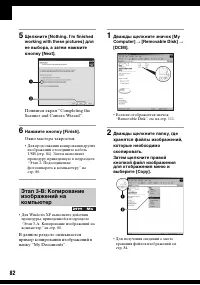
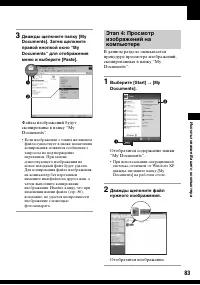
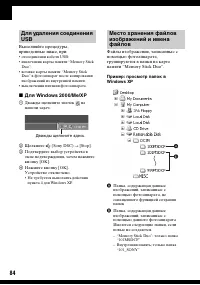
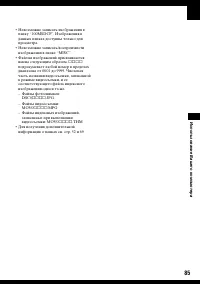
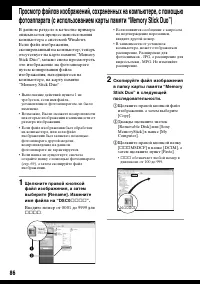
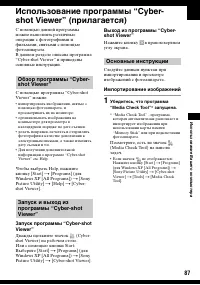
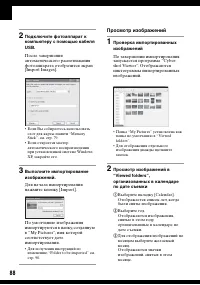
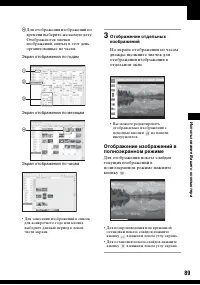
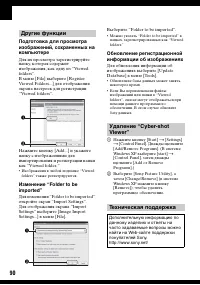

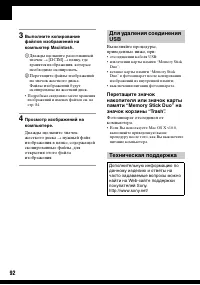
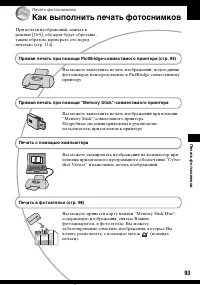
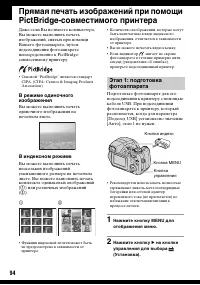
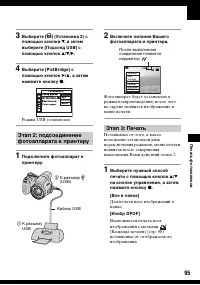
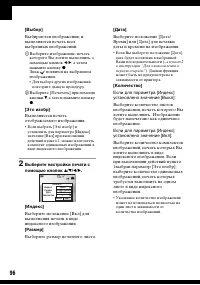
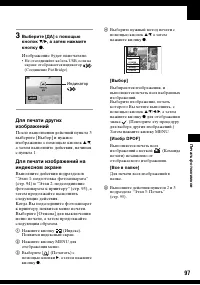
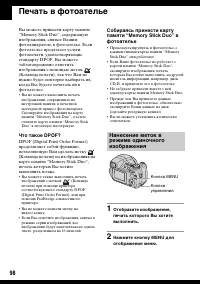
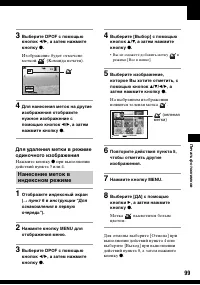
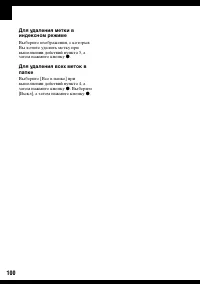
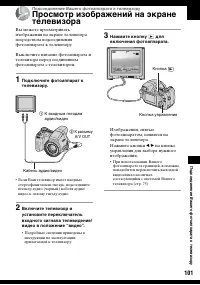
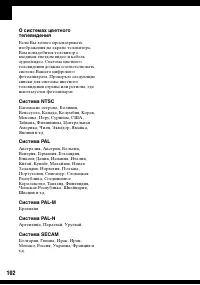
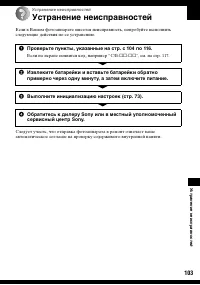

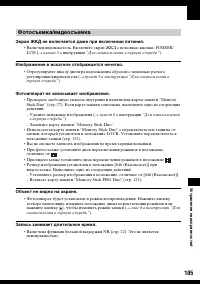
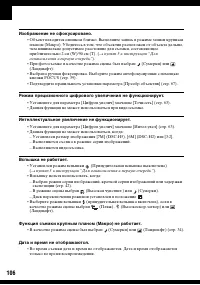
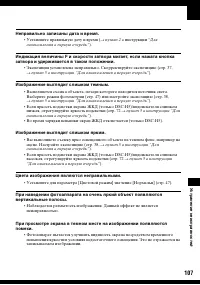

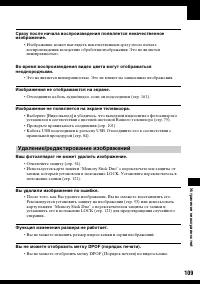

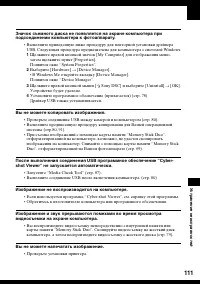
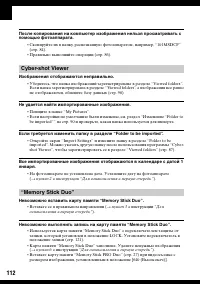
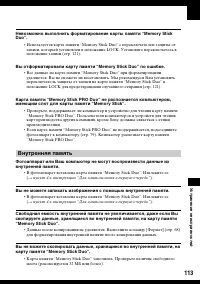

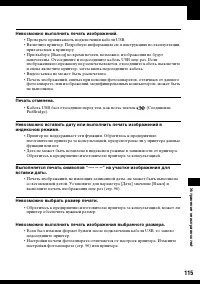
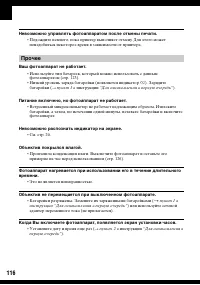
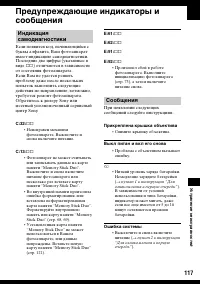
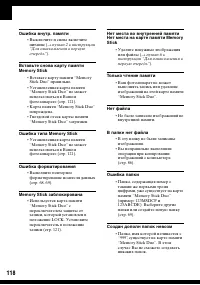
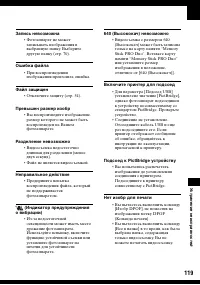
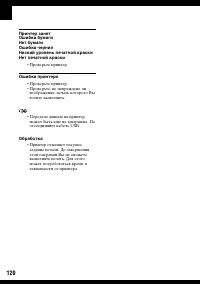
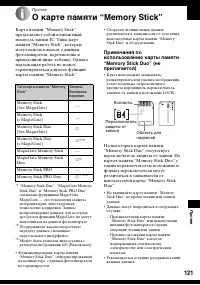
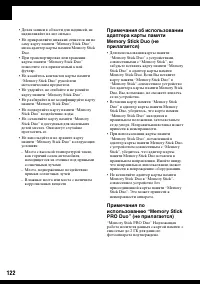


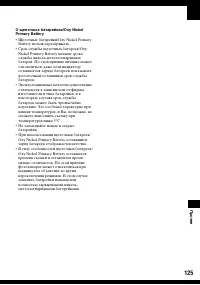

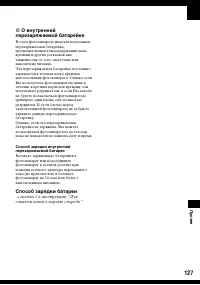
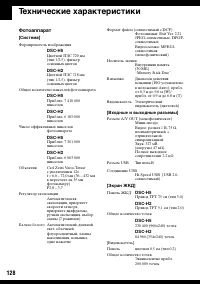
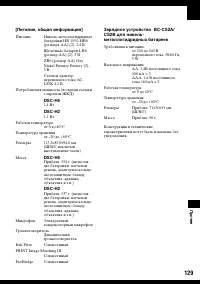
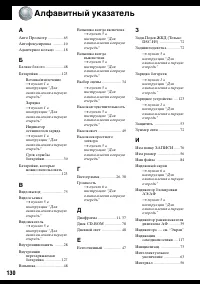
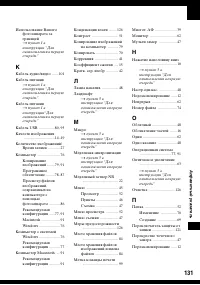
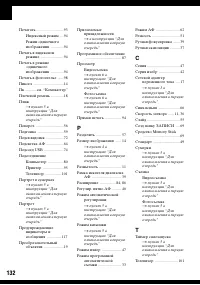
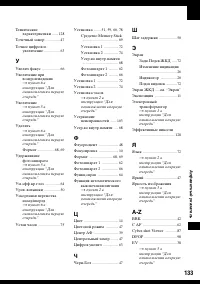
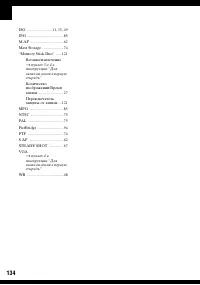
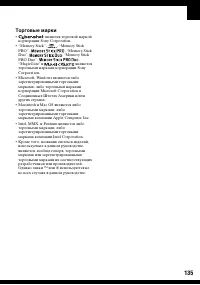
Краткое содержание
2 Для уменьшения опасности возгорания или поражения электрическим током не подвергайте аппарат воздействию дождя или влаги. Д анное изделие было протестировано и признано удовлетворяющим ограничениям, налагаемым директивой об электромагнитной совместимости по использованию соединительных кабелей дли...
3 Примечания по использованию фотоаппарата Типы карты памяти “Memory Stick”, которые могут использоваться (не прилагаются) Носителем записи IC, используемым с данным фотоаппаратом, является карта памяти “Memory Stick Duo”. Существует два типа карты памяти “Memory Stick”. “Memory Stick Duo”: можно ис...
5 • При низкой температуре на экране ЖКД может оставаться остаточное изображение. Это не является неисправностью. • Данный фотоаппарат оснащен приводным вариообъективом. Соблюдайте осторожность, не подвергайте объектив ударам и не прилагайте к нему силу. О совместимости данных изображения • Данный ф...
6 Для использования всех функций цифрового фотоаппарата Подготовка фотоаппарата и простая съемка изображений “Для ознакомления в первую очередь” (отдельное руководство) 1 Подготовьте батарейки 2 Включите фотоаппарат/установите часы 3 Вставьте карту памяти “Memory Stick Duo” (не прилагается) 4 Выбери...
7 Оглавление Примечания по использованию фотоаппарата ....................................3 Основные методы получения изображений лучшего качества ........ 10 Фокусиpовка – Выполнение успешной фокусировки на объект ................10Экспозиция – Регулировка интенсивности освещения .....................
8 Меню просмотра ................................................................................... 52 (Папка) - (Защитить) DPOF (Печатать) (Слайд) (Изм размер) (Поворот.) (Разделить) (Установка) Подгонка Использование пунктов меню установки ............................... 60 Фотоаппарат 1 ...........
10 Использование фотоаппарата Основные методы получения изображений лучшего качества При нажатии кнопки затвора наполовину вниз фотоаппарат отрегулирует фокус автоматически (автофокусировка). Помните, что кнопку затвора нужно нажать только наполовину вниз. Для фотоснимка, на который трудно выполнить...
11 Испол ь з ова ние фо тоа п п а рата Вы можете создать разные изображения посредством регулировки экспозиции и чувствительности ISO. Экспозиция представляет собой количество света, принимаемого фотоаппаратом, когда Вы отпускаете затвор. Советы по предотвращению размытости Удерживайте фотоаппарат у...
13 Испол ь з ова ние фо тоа п п а рата Регулировка чувствительности ISO ISO представляет собой единицу измерения (чувствительность), оценивающую, сколько света принимает устройство считывания изображений (эквивалентно фотопленке). Даже при одинаковой выдержке изображения будут различаться в зависимо...
14 На видимый цвет объекта влияют условия освещения. Пример: На цвет изображения оказывают влияние источники света Цветовые тона регулируются автоматически в режиме автоматической регулировки.Однако Вы можете отрегулировать цветовые тона вручную с помощью функции [Баланс белого] (стр. 48). Цифровое ...
15 Испол ь з ова ние фо тоа п п а рата Выбор размера изображения для использования ( t пункт 4 в инструкции “Для ознакомления в первую очередь” ) Настройки по умолчанию отмечены с помощью . 1) Изображения записываются с таким же форматом изображения 3:2, как у печатной фотобумаги, открыток и т.п. 2)...
16 Обозначение частей См. стр. в круглых скобках относительно подробностей об операции. A Индикатор POWER ( t пункт 2 в инструкции “Для ознакомления в первую очередь” ) B Диск переключения режимов (33) C Кнопка /BRK (42) D Кнопка затвора ( t пункт 5 в инструкции “Для ознакомления в первую очередь” )...
18 Прикрепление плечевого ремня и крышки объектива Прикрепление светозащитной бленды объектива При съемке в условиях яркого освещения, например, вне помещения, рекомендуется использовать светозащитную бленду объектива для предотвращения ухудшения качества изображения, вызванного избыточным освещение...
20 Индикаторы на экране См. стр. в круглых скобках относительно подробностей об операции. При фотосъемке При видеосъемке A Ди сплей Индикация Оставшийся заряд батареи ( t пункт 1 в инструкции “Для ознакомления в первую очередь” ) z Блокировка АЭ/АФ ( t пункт 5 в инструкции “Для ознакомления в первую...
21 Испол ь з ова ние фо тоа п п а рата B C VIVID NATURAL SEPIA B&W Цветовой режим (47) Ди сплей Индикация Коррекция выс Коррекция низ Коррекция выкл Коррекция (41) Шкала ручной фокусировки (41) z Установка Регулируемое пятно АФ (40)Ручная фокусировка (41) Макро ( t пункт 5 в инструкции “Для озна...
22 D E Ди сплей Индикация Предупреждение о вибрации (11) • Указывает, что вибрация может повлиять на четкость снимков из-за недостаточного освещения. Даже если появится предупреждение о вибрации, Вы все еще можете выполнять съемку изображений. Для обеспечения лучшего освещения рекомендуется включить...
24 B C D Ди сплей Индикация 101-0012 Номер папки-файла (52) Полоса воспроизведения ( t пункт 6 в инструкции “Для ознакомления в первую очередь” ) Дисплей Индикация Соединение PictBridge (95) Папка записи (69) • Не появляется при использовании внутренней памяти. Папка воспроизведения (52) • Не появля...
25 Испол ь з ова ние фо тоа п п а рата E Ди сплей Индикация Гистограмма (26, 38) • появляется при отключении отображения гистограммы. 2006 1 1 9:30 AM Дата записи/время воспроизводимого изображения Меню (45) z ПAУ3A z ВОСПР Воспроизведение последовательности изображений, снятых в режиме серии изобра...
26 Изменение экранной индикации Всякий раз при нажатии кнопки (Переключатель экранной индикации) индикация изменяется следующим образом. • Пи длительном нажатии кнопки (Переключатель экранной индикации), можно увеличить яркость подсветки экрана ЖКД (только DSC-H5)/или изображения в видоискателе (стр...
27 Испол ь з ова ние фо тоа п п а рата Количество фотоснимков и время видеосъемки В таблице указано приблизительное количество фотоснимков и продолжительность времени видеосъемки, которые могут быть записаны на карту памяти “Memory Stick Duo”, отформатированную с помощью данного фотоаппарата. Величи...
29 Испол ь з ова ние фо тоа п п а рата Мы рекомендуем Вам обязательно выполнять копирование (резервирование) данных при помощи следующих методов. Для выполнения копирования (резервирования) данных на карту памяти “Memory Stick Duo” Подготовьте карту памяти “Memory Stick Duo” с емкостью 32 Мб или выш...
30 Срок службы батареек и количество изображений, которые можно записать/просмотреть В таблицах показано приблизительное количество изображений, которые можно записать/просмотреть, и срок службы батареек при съемке изображений в режиме [Нормальн], с полностью заряженными батарейками (прилагаются) и ...
31 Испол ь з ова ние фо тоа п п а рата При просмотре фотоснимков • Просмотр одиночных изображений последовательно с интервалом примерно в три секунды При видеосъемке • Непрерывная видеосъемка при размере изображения [160] Б атарейки Кол. изображений Срок службы батарейки (мин.) DSC-H5 NH-AA-DB (Ni-M...
32 Использование шагового регулятора Шаговый регулятор используется для изменения значений настройки при съемке в режимах ручной регулировки (режим приоритета скорости затвора, режим приоритета диафрагмы, режим ручной экспозиции) или регулировки EV.Поворачивая шаговый регулятор, Вы можете также легк...
33 Испол ь з ова ние фо тоа п п а рата Использование диска переключения режимов Установите диск переключения режимов на нужную функцию. Режимы фотосъемки : Автоматич. регулиров. Позволяет выполнять простую съемку с автоматически регулируемыми настройками. t пункт 5 в инструкции “Для ознакомления в п...
34 В данной инструкции по эксплуатации возможные настройки диска переключения режимов представлены следующим образом. Выбор сцены Подробные сведения t пункт 5 в инструкции “Для ознакомления в первую очередь” Для правильной съемки изображения в соответствии с условиями эпизода сочетание функций опред...
35 Испол ь з ова ние фо тоа п п а рата Съемка с ручной регулировкой Фотоаппарат автоматически регулирует фокус и экспозицию, однако Вы можете отрегулировать эти настройки и вручную. Можно изменять комбинации величины диафрагмы и скорости затвора при удержании фиксированной яркости. 1 Выберите комбин...
36 Для отмены программного смещения поверните шаговый регулятор для возврата от индикации к индикации . • Вы не можете сместить комбинацию величины диафрагмы и скорости затвора, если кнопка затвора наполовину нажата вниз. • При изменении яркости величина диафрагмы и скорость затвора также изменяются...
38 1 Нажмите b ( ) на кнопке управления. Величина экспозиции отобразится желтым цветом. 2 Выберите величину экспозиции с помощью шагового регулятора (стр. 32).В направлении +: Делает изображение более ярким.0EV: Экспозиция автоматически определяется фотоаппаратом.В направлении –: Делает изображение ...
39 Испол ь з ова ние фо тоа п п а рата Вы можете изменить метод фокусировки. Нажимайте повторно кнопку FOCUS, если затруднительно получить надлежащий фокус в режиме автофокусировки. ( : Настройка по умолчанию) Выбор метода фокусировки P S A M Многот. АФ ( ) Автоматически выполняет фокусировку на объ...
40 • АФ означает автоматическую фокусировку. • Когда Вы выполняете видеосъемку, рекомендуется режим режим многоточечной АФ, поскольку АФ работает даже при определенной вибрации. • Если Вы используете функции Цифрового увеличения или Подсветки АФ, приоритет движения АФ отдается объектам, находящимся ...
41 Испол ь з ова ние фо тоа п п а рата Д ля выполнения фокусировки вручную 1 Нажимайте повторно кнопку FOCUS для выбора 9 . Появится шкала ручной фокусировки. 2 Установите на шкале нужное расстояние с помощью кнопок b / B на кнопке управления. • Если индикация 9 мигает, это указывает на ограничение ...
42 Непрерывная съемка Выберите режим непрерывной съемки путем повторного нажатия кнопки / BRK. ( : Настройка по умолчанию) Непрерывная съемка P S A M Кратк.сер.изобр ( ) Выполняется запись максимального количества изображений последовательно (см. приведенную ниже таблицу) при нажатии Вами и удержива...
43 Испол ь з ова ние фо тоа п п а рата О краткой серии изображений • Вспышка установлена в положение (Принудительная вспышка выключена). • При выполнении записи с помощью таймера самозапуска записывается серия из максимум пяти изображений. • Вы не можете выбрать следующие скорости затвора.Когда [ISO...
45 Испол ь з ова ние ме ню Использование меню Использование пунктов меню 1 Запись: включите питание и установите диск переключения режимов.Воспроизведение: нажмите кнопку . Доступные пункты отличаются в зависимости от положения диска переключения режимов и режима записи/воспроизведения. 2 Нажмите кн...
46 Подробные сведения об эксплуатации 1 стр. 45 Пункты меню Меню для съемки ( стр. 47) Доступные пункты меню отличаются в зависимости от положения диска переключения режимов. На экране отображаются только доступные пункты. Меню для просмотра (стр. 52) (Папка) - (Защитить) DPOF (Печатать) (Слайд) (Из...
47 Подробные сведения об эксплуатации 1 стр. 45 Испол ь з ова ние ме ню Меню съемки Настройки по умолчанию отмечены с помощью . Можно изменять яркость изображения с помощью различных эффектов. • Во время видеосъемки можно выбрать только эффект [Черн-Бел] и [Сепия]. • При выборе режима серии изображе...
48 Подробные сведения об эксплуатации 1 стр. 45 Регулирует цветовые тона в соответствии с условиями освещения в ситуации, например, когда цвета изображения выглядят странно. • Подробные сведения о балансе белого t стр. 14 • При мерцающем флуоресцентном освещении функция баланса белого может работать...
49 Испол ь з ова ние ме ню Подробные сведения об эксплуатации 1 стр. 45 Съемка базового белого цвета в режиме [Настр.одн.кас.] ( ) Сохраняет в памяти базовый белый цвет для режима [Одно касание] ( ). После выбора выполните следующее. 1 Наведите кадр на белый предмет, такой как лист бумаги, чтобы он ...
50 Подробные сведения об эксплуатации 1 стр. 45 Выбирает значение шага задержки, когда задержка экспозиции выбрана с помощью кнопок /BRK (стр. 42). • Выберите значение для задержки экспозиции с помощью кнопок /BRK и установите нужную настройку для функции [Шаг задержки]. При выборе любой функции, кр...
51 Испол ь з ова ние ме ню Подробные сведения об эксплуатации 1 стр. 45 Регулирует контрастность изображения. Регулирует резкость изображения. См. стр. 60. (Контраст) P S A M + ( ) В направлении +: увеличивает контрастность. Нормальн – ( ) В направлении –: уменьшает контрастность. (Резкость) P S A M...
52 Подробные сведения об эксплуатации 1 стр. 45 Меню просмотра Настройки по умолчанию отмечены с помощью . Выбирается папка, содержащая изображение, которое Вы хотите воспроизвести (только при использовании карты памяти “Memory Stick Duo”). 1 Выберите нужную папку с помощью кнопок b / B на кнопке уп...
53 Испол ь з ова ние ме ню Подробные сведения об эксплуатации 1 стр. 45 Предохраняет изображения от случайного стирания. Для защиты изображений в режиме одиночного изображения 1 Отобразите изображение, которое необходимо защитить. 2 Нажмите кнопку MENU для отображения меню. 3 Выберите [ - ] (Защитит...
54 Подробные сведения об эксплуатации 1 стр. 45 8 Выберите [ДА] с помощью кнопки B , а затем нажмите кнопку z . Индикатор - высветится белым цветом. Выбранные изображения будут защищены. • Для защиты всех изображений в папке выберите [Все в папке] в пункте 4 и нажмите кнопку z . Выберите [Вкл] с пом...
55 Испол ь з ова ние ме ню Подробные сведения об эксплуатации 1 стр. 45 Воспроизводит записанные изображения по порядку (показ слайдов). Интервал Повтор Изображение 1 Выберите [Интервал], [Повтор] и [Изображение] с помощью кнопок v / V / b / B на кнопке управления. 2 Выберите [Начать] с помощью кноп...
56 Подробные сведения об эксплуатации 1 стр. 45 Вы можете изменить размер записанного изображения (изменение размера) и сохранить его в новом файле. Исходное изображение будет сохранено даже после изменения размера. 1 Отобразите изображение, размер которого необходимо изменить. 2 Нажмите кнопку MENU...
57 Испол ь з ова ние ме ню Подробные сведения об эксплуатации 1 стр. 45 1 Отобразите изображение, которое нужно повернуть. 2 Нажмите кнопку MENU для отображения меню. 3 Выберите [ ] (Поворот.) с помощью кнопок b / B на кнопке управления, а затем нажмите кнопку z . 4 Выберите [ ] с помощью кнопки v ,...
58 Подробные сведения об эксплуатации 1 стр. 45 2 Сокращение эпизода В. Разделить Видеосъемка 10 1_0 0 05 разделяется на видеосъемки 10 1_0 0 06 и 10 1_0 0 07. 3 Удаление эпизодов A и B, если они не нужны. Удалить Удалить 4 Остаются только нужные эпизоды. Описание процедуры 1 Отобразите видеосъемку,...
59 Испол ь з ова ние ме ню Подробные сведения об эксплуатации 1 стр. 45 • Вы не сможете сократить следующие типы изображений.– Фотоснимки– Видеосъемка, недостаточно длинная для сокращения (менее двух секунд)– Защищенная видеосъемка (стр. 53) См. стр. 60. Записывает увеличенное изображение ( t пункт ...
60 Использование экрана установки Использование пунктов меню установки Вы можете изменить настройки по умолчанию при помощи экрана установки. 1 Включите питание. 2 Нажмите кнопку MENU для отображения меню. 3 Нажмите кнопку B на кнопке управления и выберите (Установка), а затем снова нажмите кнопку B...
61 И с пол ь зов а ние э к р а на у с танов ки Подробные сведения об эксплуатации 1 стр. 60 Для отмены настройки (Установка) Выберите параметр [Отмена], если он отображается, а затем нажмите кнопку z на кнопке управления. Если она не появляется, выберите еще раз предыдущую настройку. • Эта настройка...
62 Подробные сведения об эксплуатации 1 стр. 60 Фотоаппарат 1 1 Настройки по умолчанию отмечены с помощью . Выбирает режим автоматической фокусировки. В режиме [Непрерыв] (C AF) • Возможно, регулировка фокусировки не сможет поддерживаться при съемке быстро движущихся предметов. • Кадр искателя диапа...
63 И с пол ь зов а ние э к р а на у с танов ки Подробные сведения об эксплуатации 1 стр. 60 Выбирается режим цифрового увеличения. Фотоаппарат увеличивает изображение при помощи оптического увеличения (до 12 × ). Если масштаб увеличения превышает 12 × , фотоаппарат использует интеллектуальное или пр...
64 Подробные сведения об эксплуатации 1 стр. 60 При использовании фотоаппарата отображаются инструкции к различным функциям. Уменьшает эффект красных глаз при использовании вспышки. Выберите это перед съемкой. • Поскольку до щелчка затвора проходит около секунды, прочно удерживайте фотоаппарат для п...
65 И с пол ь зов а ние э к р а на у с танов ки Подробные сведения об эксплуатации 1 стр. 60 • Рамка искателя диапазона AФ не появится. Будет мигать индикатор , или , и АФ будет функционировать с приоритетом на объект, находящийся вблизи центра кадра. • Подсветка AФ не работает, если в режиме сцены в...
66 Подробные сведения об эксплуатации 1 стр. 60 Фотоаппарат 2 2 Настройки по умолчанию отмечены с помощью . Расширяет центральную часть экрана в два раза в режиме ручной фокусировки. Устанавливает временной интервал до срабатывания вспышки. В режиме [Задний] • При высокой скорости затвора эффект нас...
67 И с пол ь зов а ние э к р а на у с танов ки Подробные сведения об эксплуатации 1 стр. 60 Выбирает режим устойчивой съемки. • При выполнении видеосъемки параметр [Непрерывн] активизируется, даже если выбрать [Съемка]. • Вы можете выключить функцию устойчивой съемки с помощью кнопки (STEADY SHOT), ...
68 Подробные сведения об эксплуатации 1 стр. 60 Устр-во внутр.памяти Данный пункт не появляется, если в фотоаппарат вставлена карта памяти “Memory Stick Duo”.Настройки по умолчанию отмечены с помощью . Выполняется форматирование внутренней памяти. • Обратите внимание, что при форматировании безвозвр...
69 И с пол ь зов а ние э к р а на у с танов ки Подробные сведения об эксплуатации 1 стр. 60 Средство Memory Stick Данный пункт появляется, только если в фотоаппарат вставлена карта памяти “Memory Stick Duo”. Настройки по умолчанию отмечены с помощью . Выполняет форматирование карты памяти “Memory St...
70 Подробные сведения об эксплуатации 1 стр. 60 • Вы не можете удалить папку с помощью фотоаппарата. Для удаления папки используйте компьютер и т.п. • В одной папке может быть сохранено до 40 0 0 изображений. Когда емкость папки превышается, автоматически создается новая папка. • Дополнительная инфо...
71 И с пол ь зов а ние э к р а на у с танов ки Подробные сведения об эксплуатации 1 стр. 60 3 Выберите [ДА] с помощью кнопки v , а затем нажмите кнопку z . Начнется копирование. • Используйте полностью заряженные никель-металлогидридные батарейки или сетевой адаптер переменного тока (не прилагается)...
72 Подробные сведения об эксплуатации 1 стр. 60 Установка 1 1 Настройки по умолчанию отмечены с помощью . Выбирается яркость задней подсветки ЖКД при использовании фотоаппарата с батарейками. • Чтобы изменить настройку, можно подольше нажать кнопку (переключателя экранной индикации). ( t пункт 5 в и...
73 И с пол ь зов а ние э к р а на у с танов ки Подробные сведения об эксплуатации 1 стр. 60 Выполняется инициализация и установка их значений по умолчанию. 1 Выберите [ДА] с помощью кнопки v на кнопке управления, а затем нажмите кнопку z . Появится сообщение “Инициализац. всех уст. Готовы?”. 2 Выбер...
74 Подробные сведения об эксплуатации 1 стр. 60 Установка 2 2 Настройки по умолчанию отмечены с помощью . Выбирается способ, используемый для присвоения номеров файлов изображениям. Выбирается режим USB, который будет использован при подсоединении фотоаппарата к компьютеру или к PictBridge-совместим...
75 И с пол ь зов а ние э к р а на у с танов ки Подробные сведения об эксплуатации 1 стр. 60 Устанавливается выходной видеосигнал в соответствии с системой цветного телевидения подсоединенного видеооборудования. Разные страны и регионы используют разные системы цветного телевидения. Если требуется пр...
76 Использование Вашего компьютера Использование Вашего компьютера с системой Windows Подробные сведения об использовании компьютера Macintosh приведены в разделе “Использование компьютера Macintosh” (стр. 91). В данном разделе дается описание экрана на английском языке. Сначала установите программн...
77 Испол ь з ова ние Ва шего к о мпь ю тера Для компьютера, к которому подсоединен фотоаппарат, рекомендуется следующая конфигурация. Рекомендуемая конфигурация для копирования изображений Операционная система (предварительно установленная): Microsoft Windows 2000 Professional, Windows Millennium Ed...
78 Установка программного обеспечения (прилагается) Можно установить программное обеспечение (прилагается), выполнив следующую процедуру. • При использовании Windows 20 0 0/Me не подсоединяйте фотоаппарат к компьютеру перед установкой. • В Windows 20 0 0/XP войдите в систему в качестве Администратор...
80 3 Нажмите кнопку для включения фотоаппарата и компьютера. • При установленной системе Windows XP на рабочем столе откроется мастер автоматического воспроизведения. На экране фотоаппарата появится сообщение “Режим USB Mass Storage”. Если соединение USB устанавливается в первый раз, компьютер автом...
82 5 Щелкните [Nothing. I’m finished working with these pictures] для ее выбора, а затем нажмите кнопку [Next]. Появится экран “Completing the Scanner and Camera Wizard”. 6 Нажмите кнопку [Finish]. Окно мастера закроется. • Для продолжения копирования других изображений отсоедините кабель USB (стр. ...
84 Выполняйте процедуры, приведенные ниже, при: • отсоединении кабеля USB; • извлечении карты памяти “Memory Stick Duo”; • вставке карты памяти “Memory Stick Duo” в фотоаппарат после копирования изображений из внутренней памяти; • выключении питания фотоаппарата. x Для Windows 2000/Me/XP 1 Дважды ще...
87 Испол ь з ова ние Ва шего к о мпь ю тера Использование программы “Cyber-shot Viewer” (прилагается) С помощью данной программы можно выполнять различные операции с фотографиями и фильмами, снятыми с помощью фотоаппарата.В данном разделе описана программа “Cyber-shot Viewer” и приведены основные ин...
88 2 Подключите фотоаппарат к компьютеру с помощью кабеля USB. После завершения автоматического распознавания фотоаппарата отобразится экран [Import Images]. • Если Вы собираетесь использовать слот для карты памяти “Memory Stick”, см. стр. 79. • Если откроется мастер автоматического воспроизведения ...
89 Испол ь з ова ние Ва шего к о мпь ю тера 4 Для отображения изображений по времени выберите желаемую дату. Отображаются значки изображений, снятых в этот день, организованные по часам. Экран отображения по годам Экран отображения по месяцам Экран отображения по часам • Для занесения изображений в ...
90 Подготовка для просмотра изображений, сохраненных на компьютере Для их просмотра зарегистрируйте папку, которая содержит изображения, как одну из “Viewed folders”. В меню [File] выберите [Register Viewed Folders...] для отображения экрана настроек для регистрации “Viewed folders”. Нажмите кнопку ...
91 Испол ь з ова ние Ва шего к о мпь ю тера Использование компьютера Macintosh Вы можете копировать изображения на компьютер. • Прилагаемое программное обеспечение несовместимо с компьютерами Macintosh. Для компьютера, к которому подсоединен фотоаппарат, рекомендуется следующая конфигурация. Рекомен...
92 3 Выполните копирование файлов изображений на компьютер Macintosh. 1 Дважды щелкните распознанный значок t [DCIM] t папку, где хранятся изображения, которые необходимо скопировать. 2 Перетащите файлы изображений на значок жесткого диска.Файлы изображений будут скопированы на жесткий диск. • Подро...
93 П е чат ь фо т о сни м к о в Печать фотоснимков Как выполнить печать фотоснимков При печати изображений, снятых в режиме [16:9], оба края будут обрезаны, таким образом, проверьте это перед печатью (стр. 114). Прямая печать при помощи PictBridge-совместимого принтера (стр. 94) Вы можете выполнить ...
94 Прямая печать изображений при помощи PictBridge-совместимого принтера Даже если Вы не имеете компьютера, Вы можете выполнить печать изображений, снятых при помощи Вашего фотоаппарата, путем подсоединения фотоаппарата непосредственно к PictBridge-совместимому принтеру. • Основой “PictBridge” являе...
95 П е чат ь фо т о сни м к о в 3 Выберите [ ] (Установка 2) с помощью кнопки V , а затем выберите [Подсоед USB] с помощью кнопок v / V / B . 4 Выберите [PictBridge] с помощью кнопок B / v , а затем нажмите кнопку z . Режим USB установлен. 1 Подключите фотоаппарат к принтеру. 2 Включите питание Ваше...
96 [Выбор] Выбираются изображения, и выполняется печать всех выбранных изображений. 1 Выберите изображение, печать которого Вы хотите выполнить, с помощью кнопок b / B , а затем нажмите кнопку z . Знак появится на выбранном изображении. • Для выбора других изображений повторите данную процедуру. 2 В...
97 П е чат ь фо т о сни м к о в 3 Выберите [ДА] с помощью кнопок V / B , а затем нажмите кнопку z . Изображение будет напечатано. • Не отсоединяйте кабель USB, если на экране отображается индикатор (Соединение PictBridge). Для печати других изображений После выполнения действий пункта 3 выберите [Вы...
98 Печать в фотоателье Вы можете принести карту памяти “Memory Stick Duo”, содержащую изображения, снятые Вашим фотоаппаратом, в фотоателье. Если фотоателье предлагает услуги фотопечати, удовлетворяющие стандарту DPOF, Вы можете заблаговременно отметить изображения с помощью меток (Команда печати), ...
99 П е чат ь фо т о сни м к о в 3 Выберите DPOF с помощью кнопок b / B , а затем нажмите кнопку z . Изображение будет отмечено меткой (Команда печати). 4 Для нанесения меток на другие изображения отобразите нужное изображение с помощью кнопок b / B , а затем нажмите кнопку z . Для удаления метки в р...
101 П о дсоедин е ние В а шего фот о аппа р а та к т е л е виз ору Подсоединение Вашего фотоаппарата к телевизору Просмотр изображений на экране телевизора Вы можете просматривать изображения на экране телевизора посредством подсоединения фотоаппарата к телевизору. Выключите питание фотоаппарата и т...
102 О системах цветного телевидения Если Вы хотите просматривать изображения на экране телевизора, Вам понадобится телевизор с входным гнездом видео и кабель аудио/видео. Система цветного телевидения должна соответствовать системе Вашего цифрового фотоаппарата. Проверьте следующие списки для системы...
У стр ане н и е н еиспр авн о стей 103 Устранение неисправностей Устранение неисправностей Если в Вашем фотоаппарате имеется неисправность, попробуйте выполнить следующие действия по ее устранению. Следует учесть, что отправка фотоаппарата в ремонт означает ваше автоматическое согласие на проверку с...
104 Неправильная индикация оставшегося заряда батарейки, или индикатор показывает достаточный заряд батарейки, но заряд вскоре заканчивается. • Данное явление происходит, когда Вы используете фотоаппарат в чрезмерно жарком или ч (стр. 123) резмерно холодном месте. • Батарейки разряжены. Установите з...
105 У стр ане н и е н еиспр авн о стей Экран ЖКД не включается даже при включении питания. • Включен видоискатель. Включите экран ЖКД с помощью кнопки FINDER/LCD ( t пункт 5 в инструкции “Для ознакомления в первую очередь” ). Изображение в искателе отображается нечетко. • Отрегулируйте шкалу диоптра...
106 Изображение не сфокусировано. • Объект находится слишком близко. Выполните запись в режиме записи крупным планом (Макро). Убедитесь в том, что объектив расположен от объекта дальше, чем минимально допустимое расстояние для съемки, составляющее приблизительно 2 см (W)/90 см (T). ( t пункт 5 в инс...
107 У стр ане н и е н еиспр авн о стей Неправильно записаны дата и время. • Установите правильную дату и время ( t пункт 2 в инструкции “Для ознакомления в первую очередь” ). Индикация величины F и скорости затвора мигает, если нажата кнопка затвора и удерживается в таком положении. • Экспозиция уст...
109 У стр ане н и е н еиспр авн о стей Сразу после начала воспроизведения появляется некачественное изображение. • Изображение может выглядеть некачественным сразу после начала воспроизведения вследствие обработки изображения. Это не является неисправностью. Во время воспроизведения видео цвета могу...
110 Вы не можете обрезать видеосъемку. • Видеосъемка недостаточно длинная для сокращения (менее двух секунд). • Отключите защиту (стр. 54). • Фотоснимки не могут быть обрезаны. Вы не знаете, совместима ли операционная система Вашего компьютера с фотоаппаратом. • Обратитесь к разделу “Рекомендуемая к...
111 У стр ане н и е н еиспр авн о стей Значок съемного диска не появляется на экране компьютера при подсоединении компьютера к фотоаппарату. • Выполните приведенную ниже процедуру для повторной установки драйвера USB. Следующая процедура предназначена для компьютера с системой Windows. 1 Щелкните пр...
112 После копирования на компьютер изображения нельзя просматривать с помощью фотоаппарата. • Скопируйте их в папку, распознанную фотоаппаратом, например, “10 1MSDCF” (стр. 84). • Правильно выполняйте операции (стр. 86). Изображения отображаются неправильно. • Убедитесь, что папка изображений зареги...
113 У стр ане н и е н еиспр авн о стей Невозможно выполнить форматирование карты памяти “Memory Stick Duo”. • Используется карта памяти “Memory Stick Duo” с переключателем защиты от записи, который установлен в положение LOCK. Установите переключатель в положение записи (стр. 121). Вы отформатировал...
114 Вы не можете скопировать данные, находящиеся на карте памяти “Memory Stick Duo” или на компьютере, во внутреннюю память. • Данные, находящиеся на карте памяти “Memory Stick Duo” или на компьютере, не могут быть скопированы во внутреннюю память. См. также раздел “PictBridge-совместимый принтер” (...
115 У стр ане н и е н еиспр авн о стей Невозможно выполнить печать изображений. • Проверьте правильность подключения кабеля USB. • Включите принтер. Подробную информацию см. в инструкциях по эксплуатации, прилагаемых к принтеру. • При выборе [Выход] во время печати, возможно, изображения не будут на...
116 Невозможно управлять фотоаппаратом после отмены печати. • Подождите немного, пока принтер выполняет отмену. Для этого может понадобиться некоторое время в зависимости от принтера. Ваш фотоаппарат не работает. • Используйте тип батареек, который можно использовать с данным фотоаппаратом (стр. 123...
У стр ане н и е н еиспр авн о стей 117 Предупреждающие индикаторы и сообщения Если появится код, начинающийся с буквы алфавита, Ваш фотоаппарат имеет индикацию самодиагностики. Последние две цифры (указанные в виде ss ) отличаются в зависимости от состояния фотоаппарата.Если Вам не удается решить пр...
119 У стр ане н и е н еиспр авн о стей Запись невозможна • Фотоаппарат не может записывать изображения в выбранную папку. Выберите другую папку (стр. 70). Ошибка файла • При воспроизведении изображения произошла ошибка. Файл защищен • Отключите защиту (стр. 54). Превышен размер изобр • Вы воспроизво...
121 Про чее Прочее О карте памяти “Memory Stick” Карта памяти “Memory Stick” представляет собой компактный носитель записи IC. Типы карт памяти “Memory Stick”, которые могут использоваться с данным фотоаппаратом, перечислены в приведенной ниже таблице. Однако надлежащая работа не может гарантировать...
123 Про чее О зарядном устройстве для батареек и о батарейках x О зарядном устройстве • Не заряжайте никакие другие батарейки, кроме никель-металлогидридных батареек Sony, в зарядном устройстве для батареек, прилагаемом к Вашему фотоаппарату. При попытке зарядить какие-либо другие типы батареек (нап...
126 Меры предосторожности x Не используйте и не храните фотоаппарат в следующих местах • В очень жарком, сухом или влажном местеВ таких местах, как, например, в автомобиле, припаркованном под прямыми лучами солнца, корпус фотоаппарата может деформироваться, и это может привести к неисправности. • По...
127 Про чее x О внутренней перезаряжаемой батарейке В этом фотоаппарате имеется встроенная перезаряжаемая батарейка, предназначенная для поддержания даты, времени и других установок вне зависимости от того, включено или выключено питание.Эта перезаряжаемая батарейка постоянно заряжается в течение вс...
128 Технические характеристики Фотоаппарат [Система] Формирователь изображения DSC-H5 Цветной ПЗС 7,20 мм (тип 1/2,5), фильтр основных цветов DSC-H2 Цветной ПЗС 7,18 мм (тип 1/2,5), фильтр основных цветов Общее количество пикселей фотоаппарата DSC-H5 Приблиз. 7 410 0 0 0 пикселов DSC-H2 Приблиз. 6 1...
130 Àëôàâèòíûé óêàçàòåëü Алфавитный указатель А Авто Просмотр ................ 65 Автофокусировка ........... 10 Адаптерное кольцо ......... 18 Б Баланс белого .................. 48 Батарейки ....................... 123 Вставка/извлечение t пункт 1 в инструкции “Для ознакомления в первую очередь” За...
135 Торговые марки • является торговой маркой корпорации Sony Corporation. • “Memory Stick”, , “Memory Stick PRO”, , “Memory Stick Duo”, , “Memory Stick PRO Duo”, , “MagicGate” и являются торговыми марками корпорации Sony Corporation. • Microsoft, Windows являются либо зарегистрированными торговыми ...
Sony Фотоаппараты Инструкции
-
 Sony A6400 + SEL-P1650 Black (ILCE-6400L/B)
Инструкция по эксплуатации
Sony A6400 + SEL-P1650 Black (ILCE-6400L/B)
Инструкция по эксплуатации
-
 Sony A6600 Body Black (ILCE-6600/B)
Инструкция по эксплуатации
Sony A6600 Body Black (ILCE-6600/B)
Инструкция по эксплуатации
-
 Sony A7R Mark IV Body (ILCE-7RM4)
Инструкция по эксплуатации
Sony A7R Mark IV Body (ILCE-7RM4)
Инструкция по эксплуатации
-
 Sony Alpha 3500 18-50 KIT (ILCE3500JB.RU2)
Инструкция по эксплуатации
Sony Alpha 3500 18-50 KIT (ILCE3500JB.RU2)
Инструкция по эксплуатации
-
 Sony Alpha 6000 + 16-50 (ILCE6000LB.CEC)
Инструкция по эксплуатации
Sony Alpha 6000 + 16-50 (ILCE6000LB.CEC)
Инструкция по эксплуатации
-
 Sony Alpha 6000 + 16-50 + 55-210 (ILCE6000YB.CEC)
Инструкция по эксплуатации
Sony Alpha 6000 + 16-50 + 55-210 (ILCE6000YB.CEC)
Инструкция по эксплуатации
-
 Sony Alpha 6500 (ILCE-6500)
Инструкция по эксплуатации
Sony Alpha 6500 (ILCE-6500)
Инструкция по эксплуатации
-
 Sony Alpha 6500 + 18-135mm (ILCE-6500M/B)
Инструкция по эксплуатации
Sony Alpha 6500 + 18-135mm (ILCE-6500M/B)
Инструкция по эксплуатации
-
 Sony Alpha 7 III
Инструкция по эксплуатации
Sony Alpha 7 III
Инструкция по эксплуатации
-
 Sony Alpha 7 IV
Инструкция по эксплуатации
Sony Alpha 7 IV
Инструкция по эксплуатации
-
 Sony Alpha 7 Mark III (ILCE-7RM3)
Инструкция по эксплуатации
Sony Alpha 7 Mark III (ILCE-7RM3)
Инструкция по эксплуатации
-
 Sony Alpha 7C
Инструкция по эксплуатации
Sony Alpha 7C
Инструкция по эксплуатации
-
 Sony Alpha 7C Body Silver
Инструкция по эксплуатации
Sony Alpha 7C Body Silver
Инструкция по эксплуатации
-
 Sony Alpha 7R IV Full Frame 61.0MP (ILCE-7RM4A/Q)
Инструкция по эксплуатации
Sony Alpha 7R IV Full Frame 61.0MP (ILCE-7RM4A/Q)
Инструкция по эксплуатации
-
 Sony Alpha 7S III Black (ILCE-7SM3)
Инструкция по эксплуатации
Sony Alpha 7S III Black (ILCE-7SM3)
Инструкция по эксплуатации
-
 Sony Alpha A3500 (ILCE-3500)
Инструкция по эксплуатации
Sony Alpha A3500 (ILCE-3500)
Инструкция по эксплуатации
-
 Sony Alpha A5000 (ILCE-5000)
Инструкция по эксплуатации
Sony Alpha A5000 (ILCE-5000)
Инструкция по эксплуатации
-
 Sony Alpha A5000 Kit 16-50 mm Black
Инструкция по эксплуатации
Sony Alpha A5000 Kit 16-50 mm Black
Инструкция по эксплуатации
-
 Sony Alpha A5000 Kit 16-50 White
Инструкция по эксплуатации
Sony Alpha A5000 Kit 16-50 White
Инструкция по эксплуатации
-
 Sony Alpha A5100 (ILCE-5100)
Инструкция по эксплуатации
Sony Alpha A5100 (ILCE-5100)
Инструкция по эксплуатации